這幾天黑盒關閉edge遊戲助手的教程蠻多的,不過存在一個問題,設置完畢後edge更新就會恢復edge遊戲助手。我搜索了幾個小黑盒的關閉edge遊戲助手自動更新的教程,好多按照流程都走不通,可以根據我的來走,基本不會出問題,準備講詳細一點,順便給一些小白掃盲一下電腦經常使用的操作和裏面的邏輯。教程比較長,主要是爲了借這個給小白科普下,嫌太長可以拉到最下面看簡易版。
1.下載PowerRun,這一步主要是因爲,我們要訪問和修改的文件目錄在C:\Program Files\WindowsApps下,這個文件夾和裏面的內容需要你有trustedinstaller權限纔可以讀寫,所以需要PowerRun來跳過trustedinstaller權限,使用PowerRun是跳過trustedinstaller權限最方便安全的辦法。PowerRun的下載地址文末有鏈接(鳥這麼良心,還不趕緊狠狠電?)

下載解壓後運行這個
2.打開PowerRun的命令提示符工具,然後在裏面輸入代碼:
cd /d "C:\Program Files\WindowsApps"
這一步的意思是進入c盤下Program Files下的WindowsApps文件夾
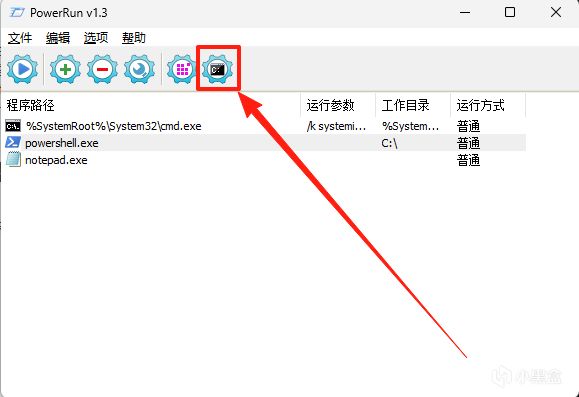
先點這個
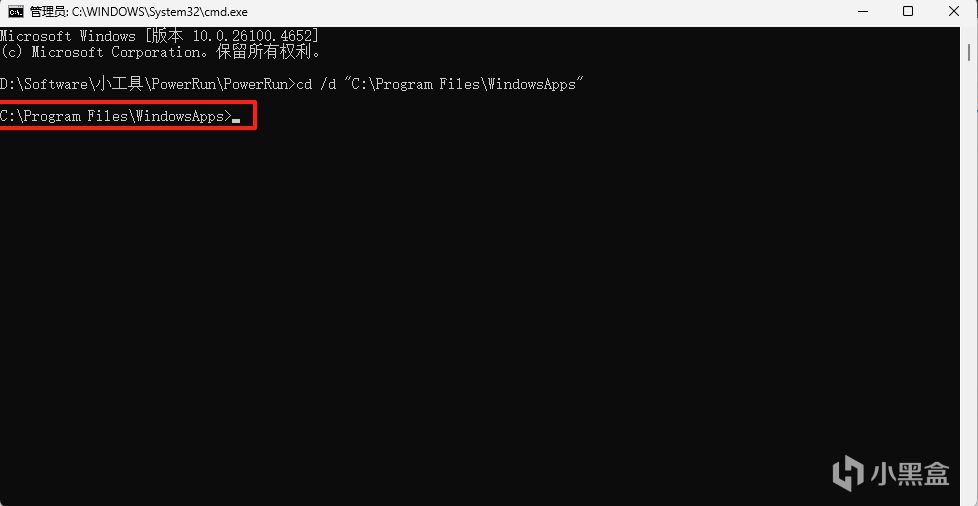
然後在這個界面輸入代碼,回車後顯示紅框內容就是對的
3.現在我們已經進入到了C:\Program Files\WindowsApps目錄下,現在該去找edge遊戲助手的文件夾了,怎麼找呢?很多教程在這裏直接給出了
cd Microsoft.Edge.GameAssist_1.0.3456.0_x64__8wekyb3d8bbwe
命令,估計很多人卡在這一步了,因爲你的edge助手文件夾很可能不是這個名字!
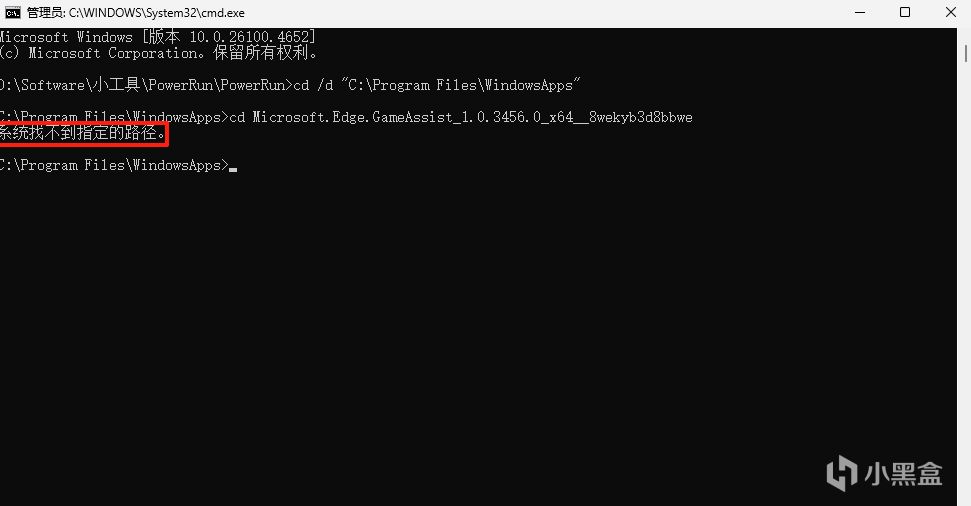
我就不是
所以我們應該在C:\Program Files\WindowsApp目錄下輸入dir,列出所有的文件夾名字,去找edge遊戲助手的文件夾。輸入:
dir
回車後可以看到一大堆文件夾
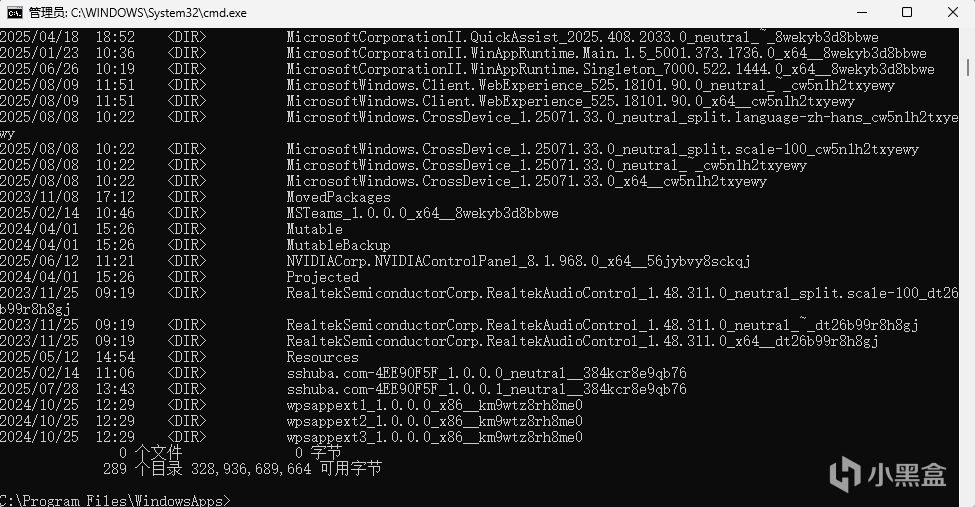
一堆文件夾和文件
別慌,這都是按照名稱排序的,我們找到Microsoft.Edge.GameAssist打頭的文件夾,一般就這一個
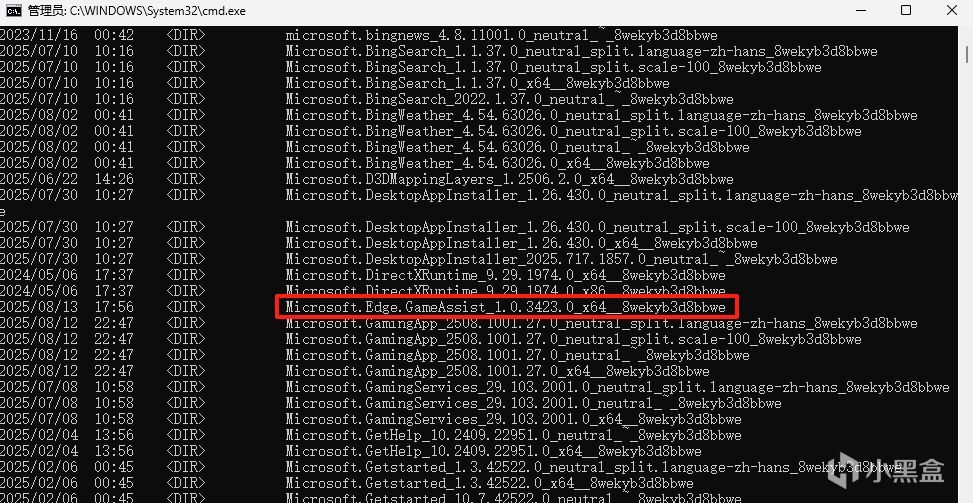
找到你了!
將這個文件夾全名複製下來,(框選,然後ctrl+c)或者你確定只有這一個文件夾時,就可以用tab鍵補全命令(常玩linux應該都知道),然後用cd命令進這個文件夾:
cd Microsoft.Edge.GameAssist_1.0.3423.0_x64__8wekyb3d8bbwe(這個換成你剛複製的)
或者你剛纔確定Microsoft.Edge.GameAssist打頭的文件只有一個,可以輸入
cd Microsoft.Edge.GameAssist
後,按tab鍵,補全Microsoft.Edge.GameAssist文件夾的名字。
總之,我們進入後是這個樣子
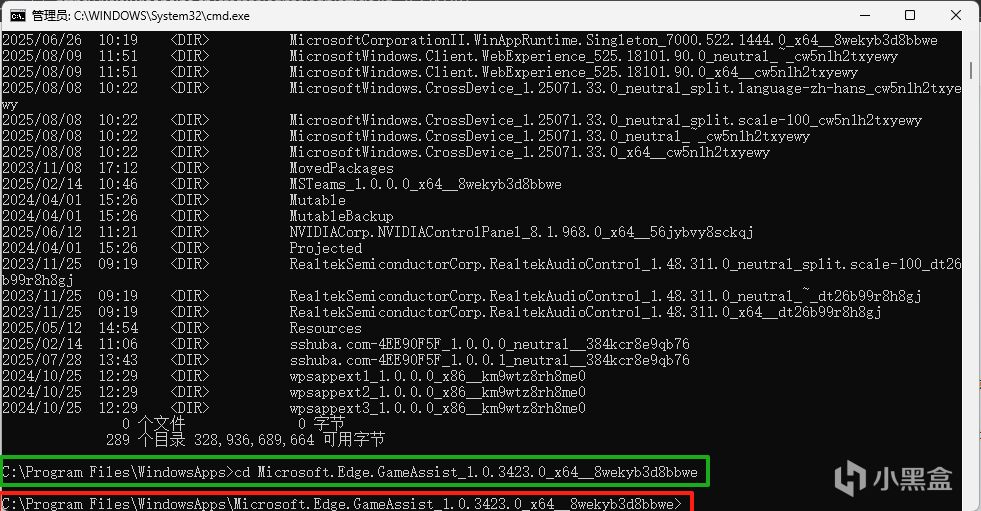
綠框裏面是命令,回車顯示紅框就正確
4.第四步,我們現在已經成功進入edge文件夾,現在要找到edge遊戲助手,改成只讀,然後再改爲.txt格式,改完後就萬事大吉了。輸入:
dir
這一步可以不做,還記得上面使用過dir命令吧,dir可以列出當前文件夾下的所有文件和目錄,我之所以讓大家再輸一遍就是爲了更清楚的看懂我們的操作。
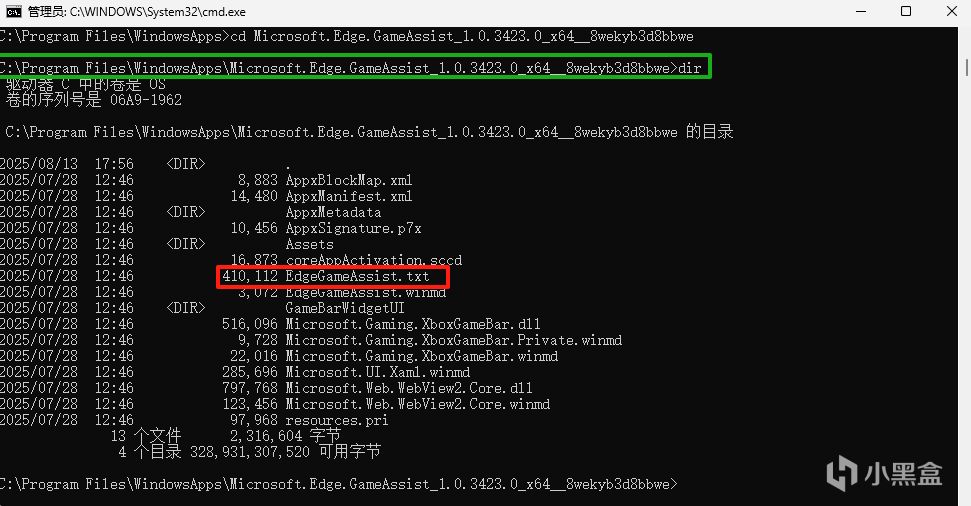
紅框這裏就是等會要改的文件,我這是已經改過的
可以看到紅框框出來的就是我們等會要改的文件,你們的應該是EdgeGameAssist.exe,我這裏顯示EdgeGameAssist.txt是因爲我已經改過了。
輸入:
attrib +R EdgeGameAssist.exe
這一步就是把EdgeGameAssist.exe改成只讀。
然後再輸入:
ren EdgeGameAssist.exe EdgeGameAssist.txt
這一步應該能看出來吧,是將EdgeGameAssist改成.txt格式
然後你可以用dir命令看一下,是不是已經變成上面那個截圖裏紅框顯示EdgeGameAssist.txt這個樣子,如果是就大功告成了。
簡易版
1.下載PowerRun,打開PowerRun的命令提示符工具
2.按照順序在命令提示符工具裏面執行以下命令,每行輸完了敲回車,小黑盒文章貌似複製不了,我稍後會把所有命令發在評論區:
cd /d "C:\Program Files\WindowsApps"
cd Microsoft.Edge.GameAssist,這個輸完按tab鍵再按回車
attrib +R EdgeGameAssist.exe
ren EdgeGameAssist.exe EdgeGameAssist.txt
3.輸入dir看看有沒有EdgeGameAssist.txt,有就算成功了
PowerRun下載鏈接,把表情包刪了:
https://wwuw.lanzoub.com/b0w930amh
密碼:我喜歡你
新人創作,求電。
最後,我喜歡你
更多遊戲資訊請關註:電玩幫遊戲資訊專區
電玩幫圖文攻略 www.vgover.com
















